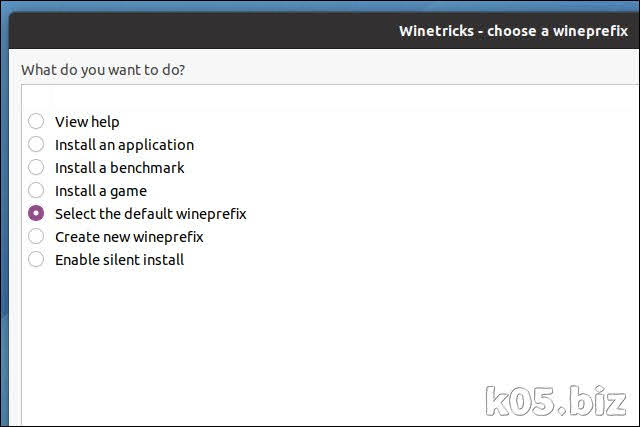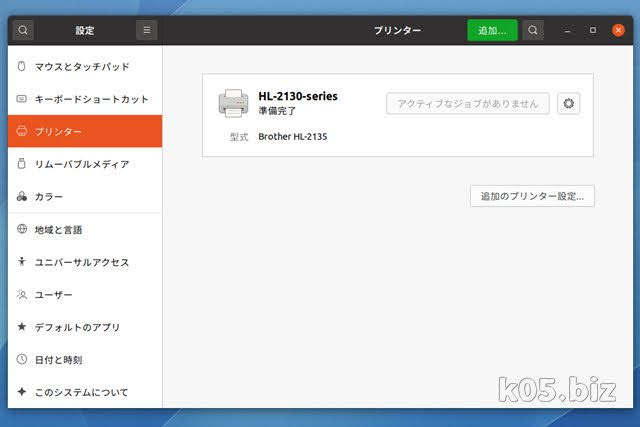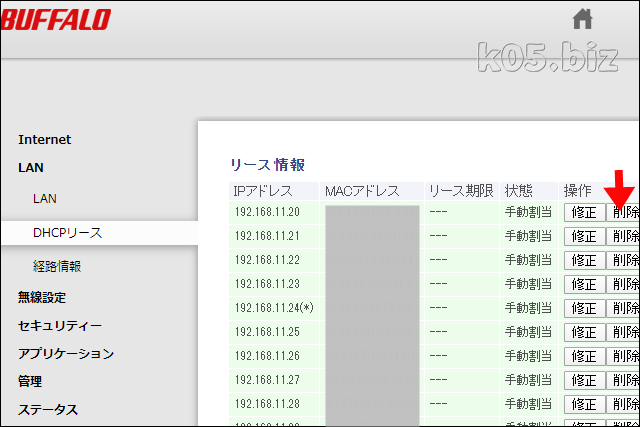本記事は広告およびアフィリエイトプログラムによる収益を得ています
POSIX準拠OSでWindowsアプリを実行するソフト「Wine」の最新版「Wine 6.0」が、1月14日に公開された。各種LinuxディストリビューションやmacOSなどに対応するオープンソースプロジェクトで、現在本ソフトの公式サイトから無償でダウンロードできる。
「Wine 6.0」が正式リリース ~「WineD3D」のための「Vulkan」レンダラーが実験的に実装 - 窓の杜
Ubuntu 20.04 にしてからWineを試してなかったので、今回「Wine 6.0」になったので試してみました。
Wine 6.0をインストール
Ubuntu - WineHQ Wiki
https://wiki.winehq.org/Ubuntu
公式の説明どおりに、コマンドを実行していけば簡単に導入できます。はまるところもないようです
1. 32ビットアーキテクチャの有効化
2. リポジトリのキーの取得と追加
3. Wineのリポジトリを追加
Ubuntu 20.04なので上記のコマンドを実行
※公式の説明どおり、Ubuntuのバージョンによって、少し変わります。
Ubuntu 20.10 => groovy
Ubuntu 20.04 => focal
Ubuntu 18.04 => bionic
4. パッケージを最新に更新
ここまでがインストールするまでの準備ですね。
5. Wine 6.0 stableのインストール
上記コマンドで、インストールできます。
設定画面の出し方
うまくインストールできたかどうかは、設定画面を出すのがわかりよいと思います。
上記コマンドで、設定画面が立ち上がります。
設定画面を立ち上げた初回に、Mono と Gecko のインストールを要求されるのでインストールしてください。
Mono は .Netらしく,Wine 64bit版の場合はこれを導入するしかないようです。
Windowsアプリを動かしてみる
面倒なのでUbuntu(Wine)側でインストールしてないですが、ネットで検索する限りは、普通のインストールしても使えるようです。
秀丸エディター
Windows10にインストールしたものをそのまま持ってきます。「C:\Program Files\Hidemaru」フォルダをそのままUbuntuにコピーしてHidemaru.exe を起動させる。
・日本語表示OK
・日本語入力可
・ファイルの読み書きOK
オセロ
・問題なく動作してるように見える
・日本語表示OK
PhotoScape
Windows10にインストールしたものをそのまま持ってきます。「C:\Program Files (x86)\PhotoScape」フォルダをそのままUbuntuにコピーしてPhotoScape.exeを起動させる。
・日本語が文字化けしてる
・動作してるみたい
・画像ファイルの読み書きOK
文字化けを直し方
PhotoScapeが文字化けしてるので、それを何とかしてみます。秀丸は大丈夫なんですが、どういう差があるんでしょうね。
winetricksの導入
上記コマンドで、winetricksを導入します
winetricksでGUI(画面)が出てきて、メニューを選択して、いろいろ導入できます。もちろん、コマンドでも可能です。
直し方 その1
上記コマンドで、fakejapanese_ipamonaを導入すると、PhotoScapeも日本語表示できるようになりました
直し方 その2
こちらは、PhotoScapeの文字化けには関係なかったようです。
直し方 その3
こちらも、PhotoScapeの文字化けには関係なかったようです。
64bit/32bit
You are using a 64-bit WINEPREFIX.
Note that many verbs only install 32-bit versions of packages.
If you encounter problems, please retest in a clean 32-bit WINEPREFIX before reporting a bug.
winetricksを使ってると、こんなメッセージが出てきます。「WINEPREFIX」で検索かけてみるとよいかも?!
メモ
アプリのアンインストール
動画での説明
Windowsアプリの動作などは、動画のほうで確認してみてください。
私自身は、Wine はあまり使う気がないので、これ以上試さないとは思います。PhotoScapeが動作するので、ほか代用できるアプリがなければ、Wine経由で使うかも?!